VS Code怎么设置调试控制台中字体大小
来源:网络收集 点击: 时间:2024-08-01【导读】:
我们在VS Code软件中调试文件时,一般会用到调试控制台,我们可以设置调试控制台的字体大小,下面就介绍一下具体的设置方法。系统版本:win10软件版本:VS Code 2019方法/步骤1/6分步阅读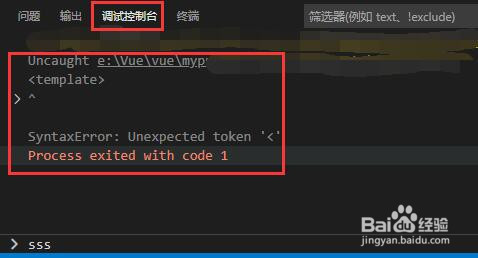 2/6
2/6 3/6
3/6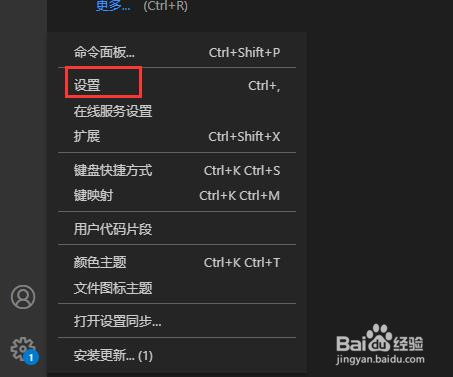 4/6
4/6 5/6
5/6 6/6
6/6
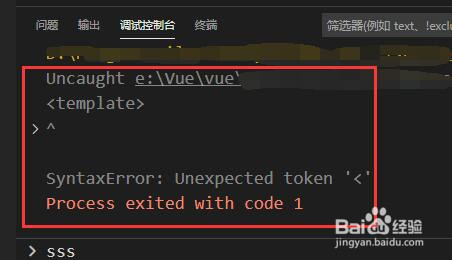 调试控制台字体大小设置
调试控制台字体大小设置
打开Visual Studio Code软件后,打开一个文件,在下方找到“调试控制台”,可以看到默认字体大小如图所示。
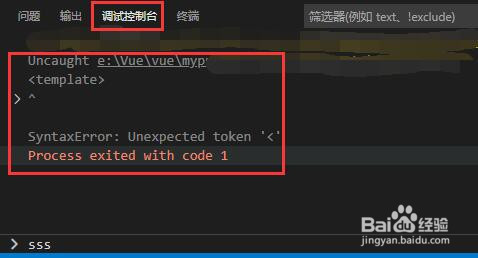 2/6
2/6点击界面左下角的小齿轮“管理”按钮。
 3/6
3/6弹出列表中点击“设置”选项。
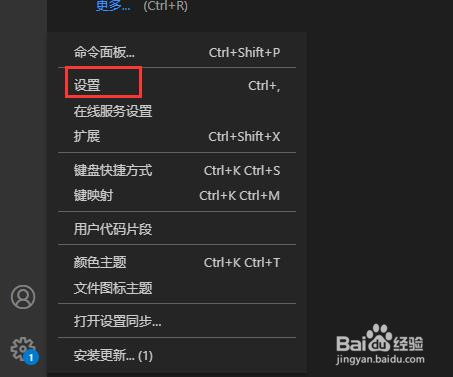 4/6
4/6打开设置窗口,在左侧菜单中点击“功能”。
 5/6
5/6弹出二级列表中点击“调试”,打开调试相关设置界面,如图所示
 6/6
6/6在调试选项中找到Consoles:Font Site,在下方输入框中输入字体大小的像素值,如图所示。

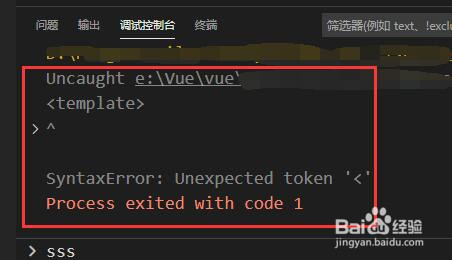 调试控制台字体大小设置
调试控制台字体大小设置 版权声明:
1、本文系转载,版权归原作者所有,旨在传递信息,不代表看本站的观点和立场。
2、本站仅提供信息发布平台,不承担相关法律责任。
3、若侵犯您的版权或隐私,请联系本站管理员删除。
4、文章链接:http://www.1haoku.cn/art_1045440.html
上一篇:怎么画猫和老鼠杰瑞
下一篇:三国诸葛亮水牛木马原理
 订阅
订阅